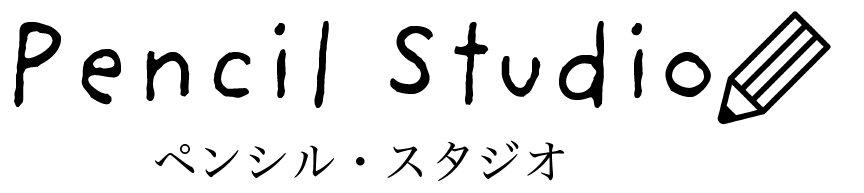当ショップのテンプレートでは、スライドマスターの機能を使用しています。スライドマスターにて管理する「レイアウト」にてアニメーション設定をしている場合があります。設定変更にあたっては、スライドマスターに関する知識が必要となるため、こちらの記事をご参考にしてください。
参考動画
はじめに参考動画をご案内します。
パワポデザイン大学様のYoutube動画となります。
スライドマスター(レイアウト)とスライドの関係
スライドマスターでは、スライドの「レイアウト」を管理しています。
各スライドではどのレイアウトを使うのかを指定しています。
多数のスライドに対して同一の設定をしたい場合に便利な機能となります。
例)
・スライドマスターで「レイアウトA」「レイアウトB」を作成・管理する
・スライド1~10では「レイアウトA」を使う
・スライド11~20では「レイアウトB」を使う
「レイアウトA」の設定を変更すると、更内容はスライド1~10の全てに同様の変更が反映されます。
設定変更方法
・複数のスライドの設定を一括で変更したい場合
スライドマスターにて、対象のレイアウトを直接変更します。
・特定のスライドに個別の設定を行いたい場合
レイアウトを直接変更してしまうと、他のスライドも含めて変更が反映されてしまうため、個別のレイアウトを新規作成して対応します。スライドマスターにて、既存のレイアウトをコピーしたうえで設定変更を行い、新規のレイアウトとして保存します。対象のスライドにて、新規作成したレイアウトを使用するように指定します。
※詳細の操作方法は、冒頭の動画をご参考にしてください。